1、[打开]PS软件,[打开]案例文档。具体显示如图示。

2、使用[文字工具],选择合适的字体,输入标题信息,调整文字大小排列至合适的位置。根据设计思路,珍[矩形工具]绘制高200的矩形作参考,[拖出]标题高度参考线,调整标题位置。具体效果如图示。

3、使用[矩形工具]绘制330*520大小矩形,[拖入]素材图片,按Alt键单击矩形[创建剪切图层],调整图片大小和位置。具体效果如图示。

4、使用[文字工具]输入文字信息,调整文字大小和颜色,排列至合适的位置。[选择]关联图层,按[Ctrl+G]编组,按Alt键[拖动复制]多个,调整位置细节,修改图片内容和文字信息。具体效果如图示。

5、使用[矩形工具]绘制合适大小的矩形,根据设计思路[填充]合适的颜色,排列至对应文字下方合适的位置,调整文字颜色以及位置细节。具体效果如图示。
接着开始做我们的下一个模块 ,也就是我们的衣服的分类 ,这个标题呢我们还是用英文给它显示哈 ,同样的间距呢还是给它量一个200的间距 ,在这个200间距之内呢垂直居中 ,这个标题大小呢是18像素加粗的哈 ,字间距这里呢我是给了一百 ,接着画一个330×520的矩形 ,然后呢把图片剪切进来 ,这里呢我们分别给它按 ,男装女装情侣然后还有我们上新的 ,嗯这样的这四个类给它分开 ,接着呢把模特图剪切进来 ,最好是它这个模特头部呢不要给 ,它减掉一半啊这个 ,比例大家看着去调一下 ,
接着输入文案女装专区 ,文字大小呢是24像素 ,然后距离上面呢我是给了 ,呃60像素左右的这样的一个间距哈 ,要和上面这个矩形呢是水平居中的 ,这里的字间距呢我是给了一百的 ,ctrl加J这儿呢再给它复制一 ,一层啊复制一个文案这儿呢给它一个 ,嗯查看更多的这样的一个英文的提示 ,字体大小12像素 ,颜色九吧九吧九吧 ,然后呢距离上边的这个文字呢是 ,80像素左右 ,一定要互相的水平居中 ,接下来呢把剩下的这几组呢分别复制出来 ,然后呢修改文案和模特图就可以了 ,那这里呢我也想跟大家强调一下 ,因为这四块它是放在一起的 ,放在这一个区域里边的 ,所以呢要注意一下这个模特的比例 ,你不不能说女装专区的这个模特啊它是放在 ,放到上半身一直到 ,一直到大腿的这个部位哈 ,如果说你第二张切的这个男生 ,的图突然就剩只是身上上半身 ,它这个比整个比例呢就会比较大了 ,这样整体看起来画呢这个模特图 ,
切的就不是啊特别的统一 ,看起来就会有一些乱 ,这些小细节呢大家一定要注意一下 ,最后呢这儿我们可以给它做一个 ,嗯鼠标经过 ,在网页上我觉得大家应该都知道吧 ,鼠标经过呢它这一块就会变红 ,鼠标离开呢它就会又会变成白色 ,这里呢我们可以给运营啊就是后 ,后期它上传这个图片的人给它一个提示 ,就说鼠标经过然后这个会有一个红 ,红色模块的显示然后里边的字体呢 ,变成白色可以做一个这样的效果 ,
接下来呢我们就可以放一些啊衣服 ,单独放一些衣服比较你们家卖的好的呀 ,或者说比较好看的一些衣服给它放在下面 ,但是呢你还是不能去没有逻辑的去排列 ,比如说我们可以放一些衬衫的呀 ,放一些短袖的呀这样分类的给它放开 ,然后呢选择选区工具量一个一百 ,像素的这样一个间距这样我们不给它200了 ,因为它上面这个文字啊它互相 ,之间的间距就已经是很大了 ,如果是在量200像素的这样的 ,间距的画呢上面看起来会比较空 ,所以呢这只量了一百的间距 ,把模特图剪切进来 ,接着呢再复制一个矩形然后距右对齐 ,然后呢在左边这个矩形啊选入 ,这个图层拖拽一条参考线 ,这个参考线它就会自动吸附在垂直 ,居中的这一个地方 ,然后呢ctrl加T把右边的这个矩形呢 ,
我们给它啊拉到一半的这个位置 ,这里呢给它也是做一个人物背景的 ,这样的一个衬托 ,那像这个时候呢作为背景衬托 ,啊它就没必要去非得去展示 ,这个衣服了我们可以展示一下模特这个比较 ,甜美啊比较阳光的这个笑容 ,然后上面加一层背景 ,这里我们给它加白色的背景哈 ,不透明度呢调整到百分之92 ,就是有一种朦胧感可以稍微的 ,看清楚模特的这个脸部就可以了 ,接下来呢把文案输入进去 ,时髦T恤专区 ,这个文字大小呢我给的是20像素 ,然后ctrl加J再复制一层把英文输入进来 ,这个文字大小呢我给它60像素 ,然后加粗一下 ,字间距呢稍微的给它减小一些 ,这里呢我给它给到它20 ,然后呢倾斜一下 ,因为咱正好左边的这个模特啊它 ,是向右边倾斜的向右边倾斜的话呢 ,
这个字体也也可以 ,这个英文字体给它向右倾斜一下 ,正好相呼应啊看起来也是比较和谐自然的 ,同样的文字呢还是左对齐 ,下边呢还是可以来一些小的 ,啊小英文装饰 ,边做那边把这个组整理一下哈 ,同样的下面呢可以再给它加入 ,一个查看更多的这样的一个小按钮 ,下边的这个矩形呢我们还是给它 ,做一个衬托的这样的一个背景 ,那这个图片呢我是前期它做过处理的 ,给它啊去色了去色 ,然后呢啊加了曲线稍微的提亮了一下 ,不过这个素材呢我都会打包发给大家的哈 ,
课程反馈
收到你的反馈,我们将提供更好体验给你
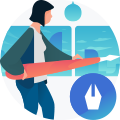






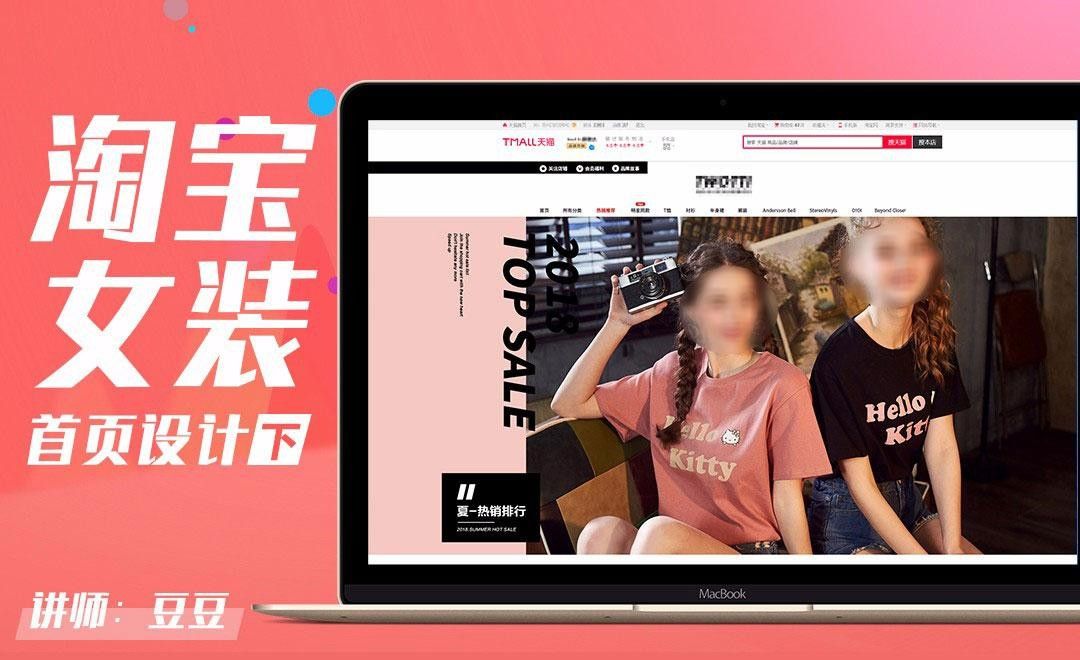




 复制
复制



